グリッド
プリントも書き出しもされないグリッドをページ上に表示すると、レイヤーコンテンツをより正確にレイアウトするのに役立ちます。
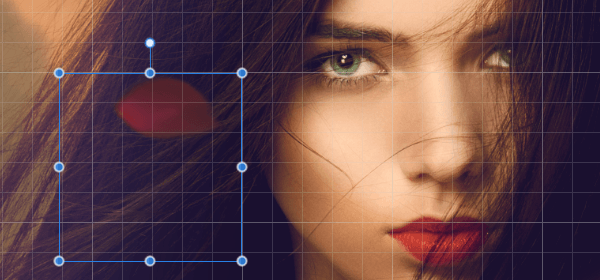
プリントも書き出しもされないグリッドをページ上に表示すると、レイヤーコンテンツをより正確にレイアウトするのに役立ちます。
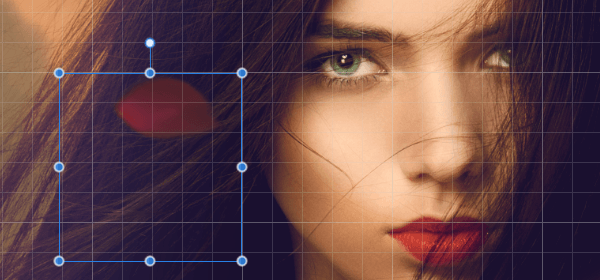
グリッドには、[自動]または[固定]があります—前者(デフォルト)は、ズームイン/ズームアウト時にグリッドの下位区分の間隔を変更し、後者はグリッド間隔が(ズームレベルに関わらず)常に一定になります。
両方のグリッドがページにオーバーレイされ、最も効果を発揮するのは、スナップと組み合わせた場合で、特に[グリッドにスナップ]オプションが有効になっている場合です。それらは[ルーラー](オンの場合)と完全に一致し、一部デザインのコントラストの低下を緩和するために、デフォルトのグレーとは異なる色を使用することができます。
[ズームツール]が選択されている状態で、次のいずれかを行います。
どのズームレベルでも、グリッドは、グリッド下位区分にさらに分割されたグリッド「ブロック群」として表示されます。
グリッドをすばやく簡単に設定するために、複数あるグリッドプリセットのいずれかを作業の進め方に応じて選択できます。
オプションはすぐに適用されます。
カスタムプリセットはすぐに適用されます。
大きな倍率レベルで画像を操作し、不定の量でズームする場合、ピクセルグリッドは便利な視覚補助として機能します。ピクセルアート、細部のレタッチ、選択範囲の操作などは、その使用例のほんの一部です。異なるグリッドの色は、画像内の色の変化がほとんどない場合の作業にも役立ちます。